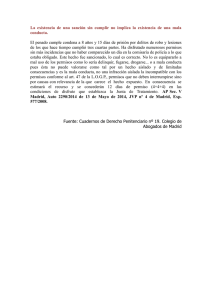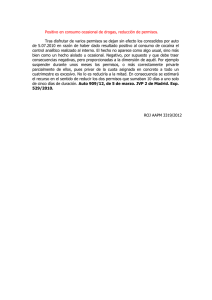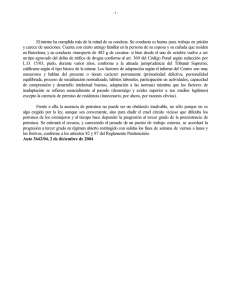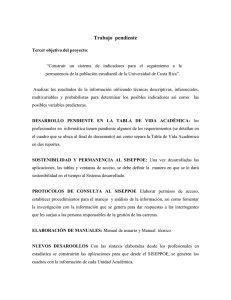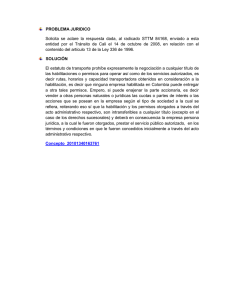Práctica: usuarios, permisos y procesos
Anuncio
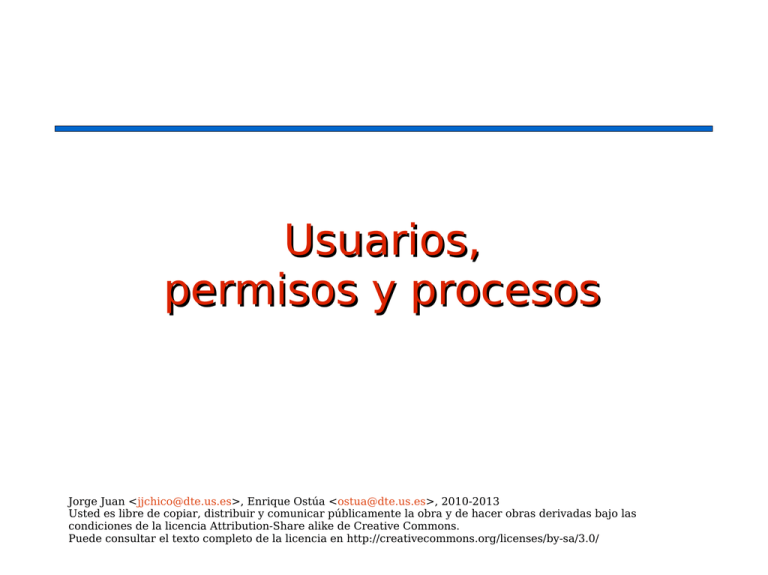
Usuarios, permisos y procesos Jorge Juan <[email protected]>, Enrique Ostúa <[email protected]>, 2010-2013 Usted es libre de copiar, distribuir y comunicar públicamente la obra y de hacer obras derivadas bajo las condiciones de la licencia Attribution-Share alike de Creative Commons. Puede consultar el texto completo de la licencia en http://creativecommons.org/licenses/by-sa/3.0/ Contenidos ● Usuarios y grupos ● Gestión de usuarios y grupos – Entorno gráfico – Interfaz de comandos – Archivos de configuración ● Usuarios y grupos especiales ● Permisos ● Procesos 2 Contenidos ● Usuarios y grupos ● Gestión de usuarios y grupos – Entorno gráfico – Interfaz de comandos – Archivos de configuración ● Usuarios y grupos especiales ● Permisos ● Procesos 3 Usuarios y grupos – GNU/Linux es un sistema: ● ● ● Multiusuario: varias personas pueden trabajar con el sistema, que proporciona mecanismos de protección de datos de cada usuario. Multitarea: varios procesos (de varios usuarios) pueden ejecutarse a la vez De tiempo compartido: los procesos se ejecutan todos todo el tiempo – Cuenta de usuario: datos e información de cada usuario. Cada usuario posee un nombre de usuario y una clave para acceder al sistema. – Grupo de usuarios: cada usuario puede pertenecer a uno o varios grupos – Permisos: sistema de protección de datos de un usuario respecto de otros. 4 Usuarios y grupos ● Características de las cuentas de Usuario: – Nombre de usuario (“username”) ● – Clave (password) ● – En Ubuntu “por defecto” se crea un grupo de mismo nombre que el “username” Carpeta personal ● – para acceder al sistema Grupo principal del usuario ● – Identifica al usuario dentro del sistema (cada usuario lleva asociado un número de identificación) Donde el usuario guarda sus propias carpetas y archivos (por defecto en /home/username) Otros grupos a los que pertenezca el usuario 5 Contenidos ● Usuarios y grupos ● Gestión de usuarios y grupos – Entorno gráfico – Interfaz de comandos – Archivos de configuración ● Usuarios y grupos especiales ● Permisos ● Procesos 6 Gestión de usuarios en entorno gráfico ● Configuración del sistema → Cuentas de usurio – Configuración del usuario propio – Configuración básica de otros usuarios (administrador) – Añadir/eliminar usuarios 7 Gestión de usuarios y grupos en interfaz de comandos ● Añadir usuarios: – ● Asignar un usuario a un grupo – ● # userdel <username> Añadir grupos: – ● # adduser <username> <groupname> Borrar usuarios: – ● # adduser <username> # addgroup <groupname> Borrar grupos: – # groupdel <groupname> 8 Gestión de usuarios y grupos en interfaz de comandos ● Modificando propiedades de los usuarios y grupos (usermod, groupmod). Ejemplos: # usermod -d /home/profes/pepe -m cambia la carpeta del usuario pepe a /home/profes/pepe. -m hace que se mueva todo el contenido. # usermod -l joseg pepe: cambia nombre de usuario pepe por joseg. # usermod -g profes pepe cambia grupo principal del usuario pepe a profes. #groupmod -n profesores profes cambia el nombre del grupo profesores a profes 9 Cambios de propietario/grupo ● Desde el administrador de archivos – ● ● Menú contextual -> Propiedades -> Permisos Cambiar propietarios de archivos/carpetas – chown [-R] <usuario> <ruta> – chown [-R] <usuario>:<grupo> <ruta> Cambiar grupo de un archivo/carpeta – chgrp [-R] <grupo> <ruta> 10 Gestión de usuarios y grupos. Archivos de configuración ● Opciones por defecto al crear usuarios: – ● Contenido inicial de las nuevas cuentas de usuarios: – ● /etc/adduser.conf /etc/skel Ficheros con información sobre usuarios y grupos. Normalmente no se editan “a mano” – /etc/passwd: Usuarios, ID, grupo principal, carpeta inicio, shell, etc. – /etc/shadow: continen los passwords encriptados de los usuarios. – /etc/group: Grupos, miembros de cada grupo. – Se usa “vipw” y “vigr” para editarlos con seguridad 11 Contenidos ● Usuarios y grupos ● Gestión de usuarios y grupos – Entorno gráfico – Interfaz de comandos – Archivos de configuración ● Usuarios y grupos especiales ● Permisos ● Procesos 12 Usuarios y grupos especiales ● ● Usuarios y/o grupos empleados por el sistema para realizar tareas concretas con privilegios restringidos – cupsys: administrador de impresoras – mail: gestor de correo – www-data: servidor web – ... Grupos para el control de privilegios – cdrom: control de las unidades de cd o dvd – floppy: control de las unidades de diskette – audio: control de los dispositivos de audio – admin: dota de permisos de administrador del sistema a sus miembros (a través de sudo) 13 Usuarios y grupos especiales. Superusuario ● Superusuario = administrador = root ● Superusuario -> privilegios ilimitados ● ● Los sistemas GNU/Linux se configuran para realizar el mínimo de tareas empleando el superusuario Convertirse en otro usuario – ● Ejecutar un comando como superusuario (sólo usuarios grupo “sudo”) – ● $ su [-] <nuevo_usuario> $ sudo ... Convertirse en root permanentemente – $ sudo -s – $ sudo su 14 Contenidos ● Usuarios y grupos ● Gestión de usuarios y grupos – Entorno gráfico – Interfaz de comandos – Archivos de configuración ● Usuarios y grupos especiales ● Permisos ● Procesos 15 Permisos ● ● Cada archivo/carpeta tiene un propietario y está asignado a un grupo (al que normalmente pertenece el propietario) Cada archivo/carpeta posee tres conjuntos de permisos que controlan el acceso de: – El propietario (user) – Miembros del grupo al que pertenece el archivo (group) – Otros usuarios (other) 16 Permisos básicos r (lectura/ listado) w (escritura) x (ejecución/ acceso) Archivo se puede leer el se puede cambiar se puede ejecutar contenido del el contenido del el archivo como archivo archivo un programa Carpeta se puede listar el se pueden crear contenido de la archivos en la carpeta carpeta se puede establ 17 Permisos especiales Archivo (ejecutable) Carpeta set-uid (su) set-gid (sg) sticky (t) ejecución con privilegios del propietario ejecución con privilegios del grupo (poco útil) hacer residente (no se usa) (no se usa) crea nuevos archivos con el grupo de la carpeta padre permiso de escritura sólo para propietario del archivo (/tmp) 18 Permisos. Notación prop. r w grupo x r w su otros x r w sg x t ● lectura: r ● x -> x ● escritura: w ● s -> x + s ● ejecución: x ● S -> sólo “s” ● set-uid: s ● t -> x + t ● set-gid: s ● T -> sólo “t” ● sticky: t 19 Permisos ● Gestionar permisos. Administrador de archivos – ● Gestionar permisos – ● ● Menú contextual -> Propiedades -> Permisos Comando chmod Cambiar propietarios de archivos/carpetas – # chown [-R] <usuario> <ruta> – # chown [-R] <usuario>:<grupo> <ruta> Cambiar grupo de un archivo/carpeta – # chgrp [-R] <grupo> <ruta> 20 Permisos. chmod r w x u g chmod [-R] o a + X - s = t <rutas> u g o 21 Permisos. chmod especial prop. grupo otros su sg t r w x r w x r w x 0 0 1 1 0 1 0 0 0 0 0 0 (0) 0 1 2 6 0 1 1 7 4 1 1 0 5 0 1 1 0 1 5 chmod [-R] <código octal> <rutas> 22 Permisos ● Ejemplos $$ chmod chmod g+r g+r carta.txt carta.txt $$ chmod a+x programa chmod a+x programa $$ chmod chmod go-rw go-rw proyecto.odt proyecto.odt $$ chmod g+s mi_carpeta chmod g+s mi_carpeta $$ chmod chmod -R -R a+rX a+rX carpeta_web carpeta_web $$ chmod g=u carta.txt chmod g=u carta.txt $$ chmod chmod 775 775 carpeta_web carpeta_web $$ chmod 2750 chmod 2750 proyecto proyecto 23 Permisos ● ● La combinación de usuarios, grupos y permisos permite establecer múltiples políticas de privacidad. Ejemplos: – Contenido privado del usuario: quitar todos los permisos a grupo y otros – Compartir contenido privado entre varios usuarios – ● Crear un grupo con todos los usuarios implicados ● Asociar contenidos a ese grupo ● Establecer permisos de grupo: ej: lectura+escritura ● Quitar todos los permisos para otros Contenido público que sólo algunos usuarios pueden modificar ● Como anterior, con permiso de lectura/acceso para otros 24 Listas de control de acceso ● ● ● ● Sistema de permisos más avanzado No activo de forma predeterminada en Ubuntu (opción de montaje “acl”) Mayor granularidad que el sistema tradicional: – Permisos para usuarios distintos del propietario. – Permisos para grupos distintos del grupo del archivo. – Permisos “por defecto” Comandos: – getfacl – setfacl 25 Contenidos ● Usuarios y grupos ● Gestión de usuarios y grupos – Entorno gráfico – Interfaz de comandos – Archivos de configuración ● Usuarios y grupos especiales ● Permisos ● Procesos 26 Control de procesos ● ● ● Proceso (process) es cada una de las tareas (jobs) que se realiza en el sistema. Cada vez que se ejecuta una aplicación o programa se inicia un nuevo proceso. Control de procesos – Monitor del sistema (comando: gnome-system-monitor) – Comandos de terminal: ● ps ● jobs ● kill ● killall ● ... 27 Control de procesos ● Monitor del sistema: Procesos – Nombre del proceso y el PID (identificar único) – Estado: Durmiendo, ejecutándose, detenido... – Memoria RAM o de intercambio que ocupa – Porcentaje de CPU que esta utilizando un proceso – Prioridad: Prioridad con que se ejecuta un proceso. ● ● ● Puede variar desde 0 hasta 20. A mayor valor menor prioridad. Por defecto tienen prioridad 0. Un usuario sólo puede cambiar la prioridad de sus propios procesos. El administrador puede cambiar la prioridad de cualquier proceso entre -20 y 19. 28 Control de procesos ● Acciones sobre los procesos: – Detener Proceso: Para la ejecución de un proceso sin eliminarlo (es posible reanudar su ejecución con continuar) – Finalizar proceso o Matar proceso: Elimina este proceso. – Cambiar la prioridad: Los valores negativos sólo los puede ejecutar el administrador. – Ocultar procesos: No muestra el proceso seleccionado en la lista de procesos. 29 Control de procesos ● ● Existen comandos para la interfaz de comando que permiten visualizar, parar o matar los diferentes procesos: – ps o top: para visualizar los procesos que se ejecutan – kill, killall: para matar procesos Ejemplos: – $ ps -u usuario ; $ ps -fu usuario – $ pstree (muestra las relaciones: padres e hijos) – $ top (se sale con 'q', ayuda con '?') – $ ps -feL (-L muestra los threads de cada proceso) – $ kill 20258 ('mata' ese PID) – $ killall nautilus ('mata' por nombre) 30 Control de procesos ● ● Desde shell podemos ejecutar en modo “foreground” (interactivo, el habitual) o “background” (no-interactivo, se desvinculan la entrada y salida de la shell) – $ comando → lo lanza interactivo “fore” – $ comando & → lo lanza no-interactivo “back” ● En “fore”: Ctrl-z detiene el proceso; Ctrl-c lo mata. ● Detenido: $ bg continúa en “back” y $ fg en “fore” ● En “back”: $ fg lo devuelve a “fore” Los procesos en “back” pasan a ser 'trabajos' de esa terminal, se pueden listar con $ jobs y se numeran %1, %2, etc... ● $ jobs $ fg %1 ● $ bg %2 $ kill %3 31